页设置选项卡的说明
使用页设置选项卡可以为文档设置无边距打印并指定缩放比例。
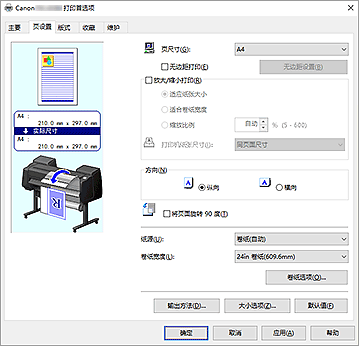
- 设置预览
-
纸张图示显示了如何在一张纸上布置原稿。
您可以查看整体布局图像。
打印机图示显示了如何装入符合打印机驱动程序设置的纸张。
开始打印前,查看图示以检查打印机是否设置正确。 - 页尺寸
-
选择页尺寸。
确保选择与在应用程序中所选择尺寸相同的页尺寸。
在自定义纸张中选择自定义大小时,将出现自定义大小设置对话框,并可以为纸张指定任一宽度和高度。 - 无边距打印
-
选择在无边距整页上还是带边距整页上打印。
如果使用无边距打印,原稿会被放大且略微超出纸张。 这样可以执行无边距(边框)打印。 重要事项
重要事项- 将纸源选择为单页纸时,无边距打印显示为灰色且无法设置。
- 无边距设置
-
选择无边距打印使其可供点击。
打开无边距设置对话框,以便可以调整扩展量。 - 无边界打印方式
-
选择无边距打印时,将出现该项。
设置无边距打印的方法。- 适应纸张大小
- 放大或缩小文档以适应要打印的纸张尺寸,然后打印文档。
- 进行缩放以适应卷纸宽度
-
可以放大或缩小文档以适合卷纸宽度,然后打印文档。
选择此单选按钮时,会出现信息对话框,您可以选择卷纸宽度。 - 按照实际尺寸打印图像
- 以实际尺寸打印文档。
- 打印机纸张尺寸
-
选择适应纸张大小时,可以指定设置。
选择要打印的纸张尺寸。
列表显示支持无边距打印的纸张尺寸。
- 放大/缩小打印
-
可以放大或缩小文档,然后进行打印。
选择放大/缩小打印时,可以设置适应纸张大小、适合卷纸宽度或缩放比例。- 适应纸张大小
- 放大/缩小文档以适合要打印的纸张尺寸,然后打印文档。
- 适合卷纸宽度
-
可以放大/缩小文档以适合卷纸宽度,然后打印文档。
选择此单选按钮时,会出现信息对话框,您可以选择卷纸宽度。 - 缩放比例
- 打印前将文档放大或缩小到指定的打印比例。
- 打印机纸张尺寸
-
选择适应纸张大小或缩放比例时,可以指定设置。
选择要打印的纸张尺寸。
- 方向
-
选择打印方向。
如果用于创建文档的应用程序具有相同的功能,请选择在此应用程序中选择的相同方向。- 纵向
- 打印文档,使顶端和底端位置相对于进纸方向没有更改。 此为默认设置。
- 横向
- 通过相对于进纸方向旋转90度打印文档。
- 将页面旋转 90 度
-
将文档长边旋转90度,使其与卷纸宽度相符,然后打印文档。
在卷纸上打印纵向文档时,可以将文档旋转90度,相当于将文档横放在纸张上进行打印以节省纸张。 - 纸源
-
显示供入纸张的来源。
可以用打印机驱动程序切换纸张来源。- 卷纸(自动)
- 根据打印机驱动程序上的纸张设置与打印机上注册的纸张信息,打印机自动决定要使用的卷纸并送入该纸张。
- 卷纸 1
- 从卷纸1供纸。
- 卷纸 2
- 从卷纸2供纸。
- 单页纸
- 使用单页纸进纸。
 重要事项
重要事项- 根据介质类型和尺寸,可选择的纸源设置可能不同。
- 卷纸宽度
-
选择卷纸宽度。
选择的宽度必须符合装入打印机的卷纸宽度。
如果选择自定义大小(XXXX),将使用打印机中设置的纸张尺寸。
可以在主要选项卡的取得信息...中确认打印机中设置的纸张信息。
如果选择用户定义 1(XXXX)或用户定义 2(XXXX),将显示自定义大小设置对话框,可以在其中指定纸张长度和宽度。 - 卷纸选项...
-
将显示卷纸选项对话框。
可以指定用于在卷纸上打印的自动裁切、条幅打印和其他设置。 - 输出方法...
-
将显示输出方法对话框。
可以选择输出方法并指定用于将文档保存到作业箱的保存设置。 - 大小选项...
-
将显示纸张大小选项对话框。
使用纸张大小选项对话框可以创建并注册任一自定义纸张。
自定义大小设置对话框(纸张尺寸)
在该对话框上,您可以指定用户定义纸张的尺寸(宽度和高度)。
- 纸张尺寸
- 指定用户定义纸张的宽度和高度。 根据单位中指定的单位显示测量。
- 单位
- 选择用于输入用户定义纸张尺寸的单位。
无边距设置对话框
在无边距打印期间调整文档延伸到纸张外的程度,并配置三边无边距设置。
- 扩展量
-
进行无边距打印时,调整文档超出纸张的扩展量。
向右移动滑块可增加扩展量并确保无边距打印顺利执行。
向左移动滑块可减少扩展量并扩大文档的打印范围。 - 三边无边距
- 如果选中此复选框,并且输出纸张尺寸的宽度或长度小于卷纸宽度,则会在文档右侧创建边距,其余三个边(上边、下边和左边)打印时无边距。
自定义大小设置对话框(卷纸宽度)
输入要使用的卷纸宽度。
- 卷纸宽度
- 指定卷纸的宽度。 根据单位中指定的单位显示测量。
- 单位
- 选择用于输入用户定义纸张尺寸的单位。
卷纸选项对话框
可以指定用于在卷纸上打印的设置。
- 自动裁切
-
可以打印裁切线以在打印后自动或手动裁切卷纸。
- 是
- 打印后自动裁切卷纸。
- 否
- 打印后不自动裁切卷纸。
- 打印裁切线
- 打印裁切线以在打印后手动裁切卷纸。
- 条幅打印
- 选中此复选框可以将多页文档打印为一个连续文档。 如果这么做,页面之间的空格将被删除。
输出方法对话框
设置将打印作业导出到打印机硬盘驱动器的方法。
- 输出方法
-
- 打印
-
打印结束后,打印作业不会保存到打印机的硬盘驱动器中。
- 为打印设置 PIN
-
为打印作业设置PIN码,以防止检索错误文档和允许其他人查看您的文档等问题。
- PIN
- 输入一到七位数字。
- 接收完成后打印
- 选中此复选框时,可以防止在打印作业接收中断或打印中断时打印质量降低。
- 保存在作业箱
- 打印作业将保存到打印机的硬盘驱动器中。 如果选择保存在作业箱,请从作业箱列表中选择一个单独的作业箱编号作为保存位置。
- 保存数据的名称
-
- 使用文件名
- 文件名称按原样使用。
- 输入名称
- 可以设置新的名称。 在名称中输入保存名称。
- 作业箱
-
将出现作业箱列表。 如果选择保存在作业箱,请从列表中选择一个单独的作业箱编号作为保存位置。
- 获取作业箱名称
- 如果单击此项,作业箱将显示从打印机获取的作业箱名称。
纸张大小选项对话框
可以创建并注册任一用户定义纸张。 然后可以从页尺寸的自定义纸张中选择定义的纸张尺寸。
- 纸张大小列表
- 显示打印机驱动程序可以使用的纸张尺寸名称和大小。
- 删除
-
可以从纸张大小列表删除用户创建的用户定义纸张。
 注释
注释- 在下列情况下无法删除纸张:
- 选择打印机驱动程序的标准纸张尺寸时
- 选择超大纸张尺寸时
- 选择带红色圆圈的纸张尺寸时
- 在下列情况下无法删除纸张:
- 自定义纸张名称
- 可以指定用户定义纸张的名称。
- 单位
- 可以指定用户定义纸张的高度和宽度尺寸单位。
- 页尺寸
-
可以指定纸张的宽度和高度设置。
- 无边界打印尺寸
- 选中此复选框后,可以从支持无边距打印的纸张尺寸中选择一种尺寸。
- 固定宽度与高度的比率
- 选中此复选框后,可以在保持宽度和高度比率的同时更改尺寸。
- 宽度
- 指定纸张宽度。
- 高度
- 指定纸张高度。
- 注册至操作系统
-
在操作系统中注册已设置的用户定义纸张。
通过在操作系统中注册,任一共享使用打印机或计算机的用户可以使用已设置的用户定义纸张。 - 添加
- 可以注册已设置的用户定义纸张并覆盖现有的用户定义纸张。
- 大小系列
- 可以缩小要显示在纸张大小列表中的纸张尺寸范围。
- 特大
- 选中此复选框时,添加适当的边距,以便不会切断文档内容,然后打印文档。

